情報収集はRSSフィードリーダー「Feedly」 がおすすめですよ
おはようございます。
日常的にパソコンを触っていたり、
そういった仕事をしている方であればご存知だと思いますが
ネットニュースやブログ、WEBサイトの更新情報を受け取る(配信する)方法として
RSS(Really Simple syndication)という規格があります。
配信する側としては、
Wordpress なんかであれば専用のプラグインなども沢山あるため
特に知識を必要とせずに配信することができます。
受け取る側としては、
RSSリーダー(フィードリーダー)と言われるものを利用する必要があります。
これがなかなかに便利なもので、
自分の気になるサイト(ブログ)を登録しておくことで
そのサイトの最新記事のタイトルなんかをサッと確認し、気になれば内容を見る。
といったことが出来るようになります。
似たようなものに、キュレーションアプリといったものもありますが、
それぞれメリット、デメリットなんかがありますので
気になる方は調べてみてください。
(この記事では詳細は省かせていただきます)
昔は Google リーダーを利用していましたが、
キュレーションサイト(アプリ)の誕生によりサービスが終了してしまい、
代替えのものを探して「Feedly」に辿り着きました。
使ったことがない方には是非使ってみて頂きたいので
(あわよくばこのブログを登録してもらいたいのは内緒です)
簡単に紹介したいと思います。
スポンサーリンク
Feedly
上記URLにアクセスします。
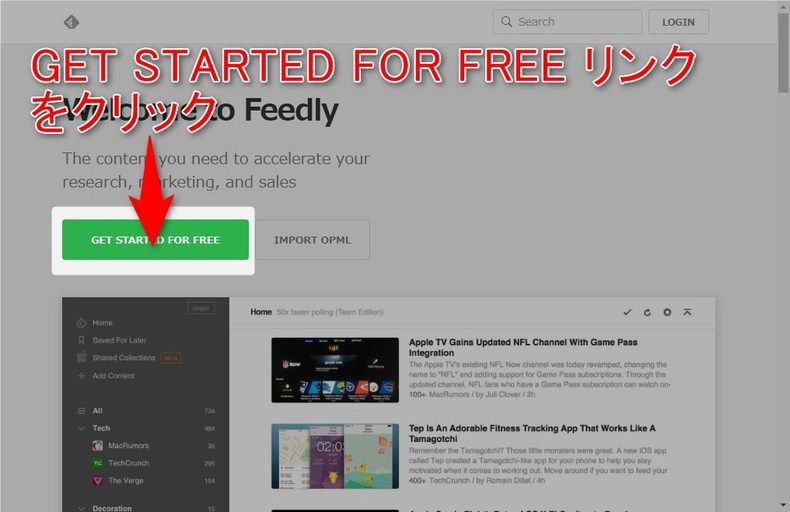
「GET STARTED FOR FREE」リンクをクリックします。
ログイン(アカウント登録)
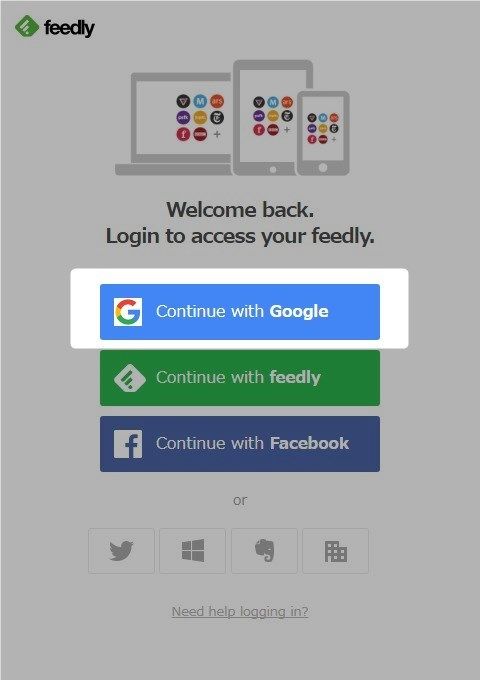
各種サービスのアカウントでもログインできますし、
専用のアカウントを作成してもいい仕組みとなっています。
今回は「Google」のアカウントを利用する感じで進めますので、
「Continue with Google」ボタンをクリックします。
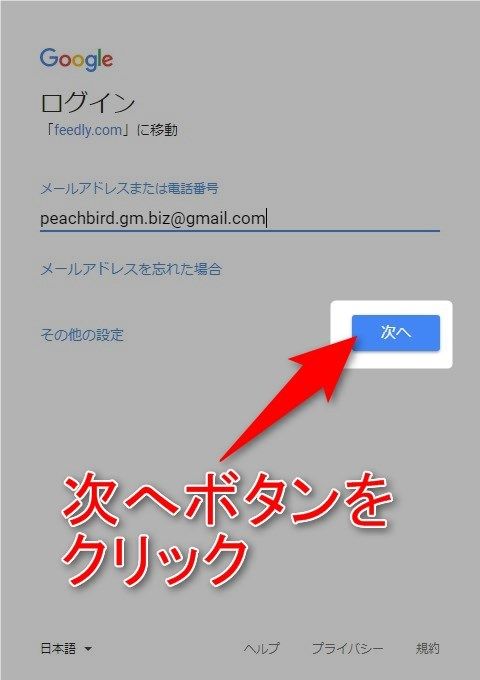
Google アカウントのメールアドレスを入力して「次へ」ボタンをクリックします。
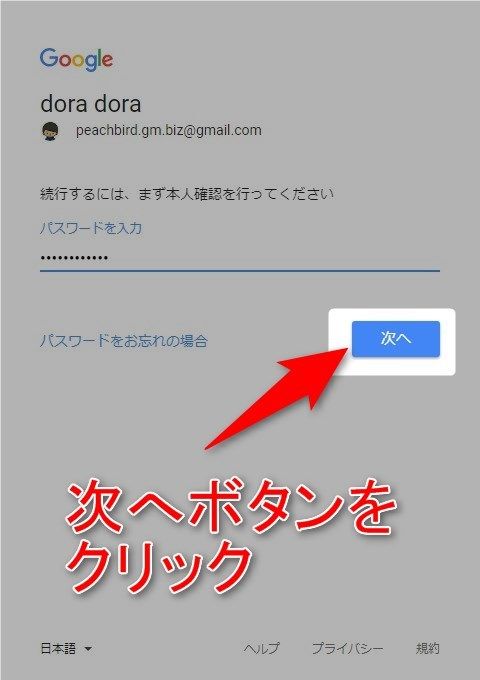
パスワードを入力して「次へ」ボタンをクリックします。
フィード登録
購読するブログやサイトの登録を行います。
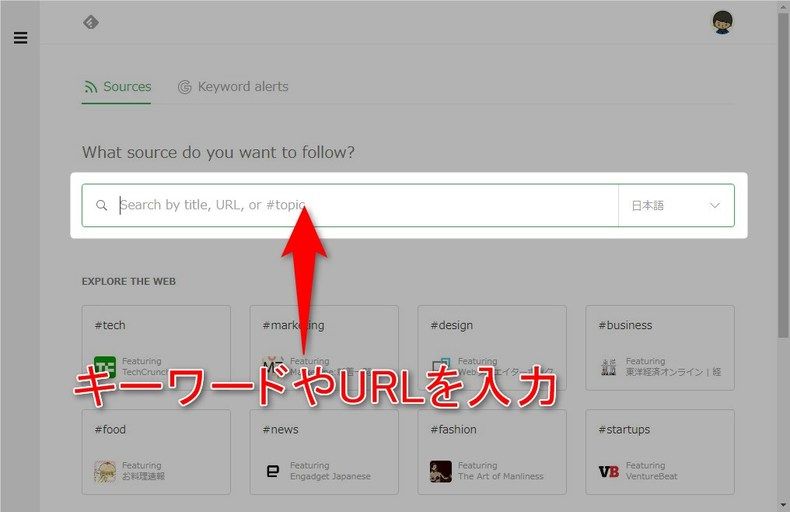
サイトやブログのタイトルやキーワード、URLを入力します。
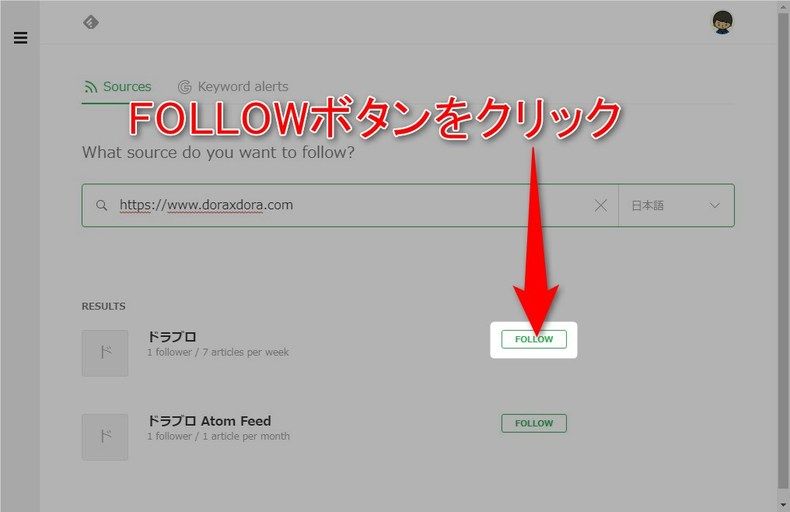
もちろん今回は「https://www.doraxdora.com」で、説明します。
URLを入力して「FOLLOW」ボタンをクリックします。
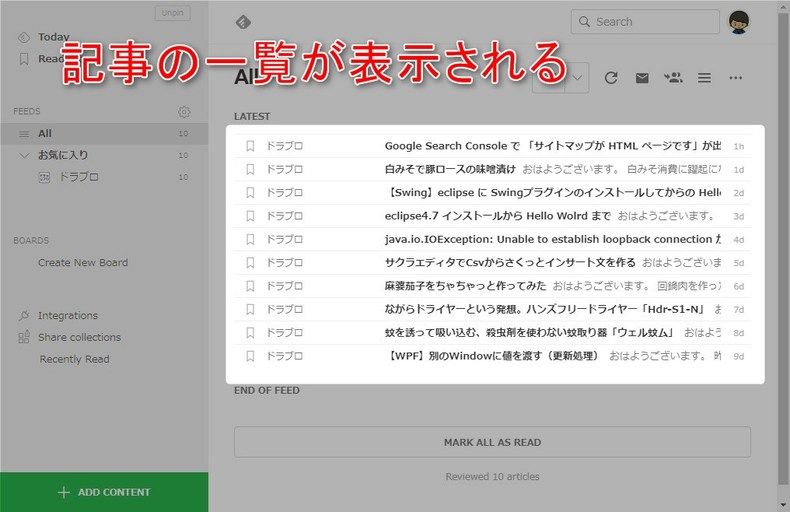
フィードを登録すると、最新の記事が数件(サイトによる)表示されるようになります。
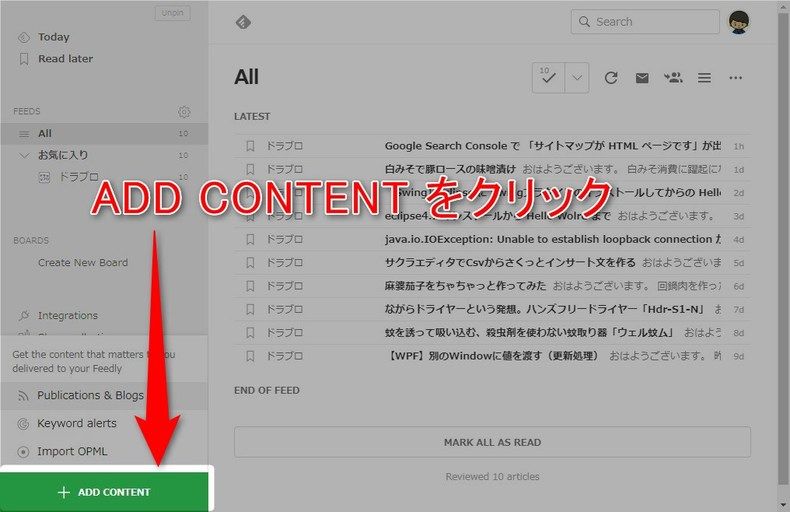
更に追加する場合は、左下にある「ADD CONTENT」ボタンをクリックします。
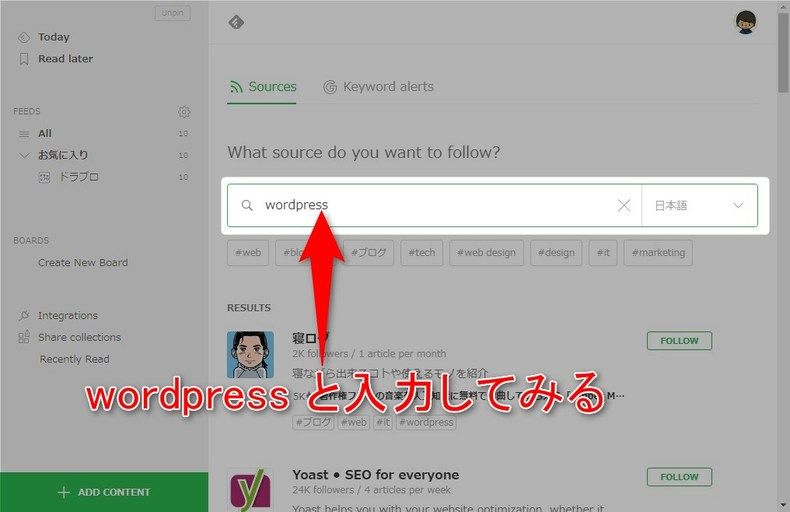
例えば、「wordpress」と入力してみると、
キーワードに関連したフィードを検索することができます。
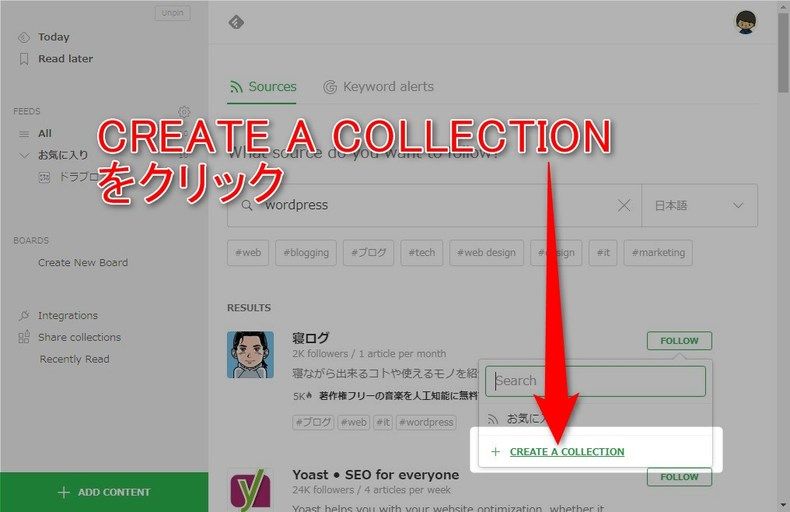
「FOLLOW」ボタンをクリックすると、サイトを登録するカテゴリーが表示されます。
新たにカテゴリーを作成する場合は「CREATE A COLLECTION」をクリックします。
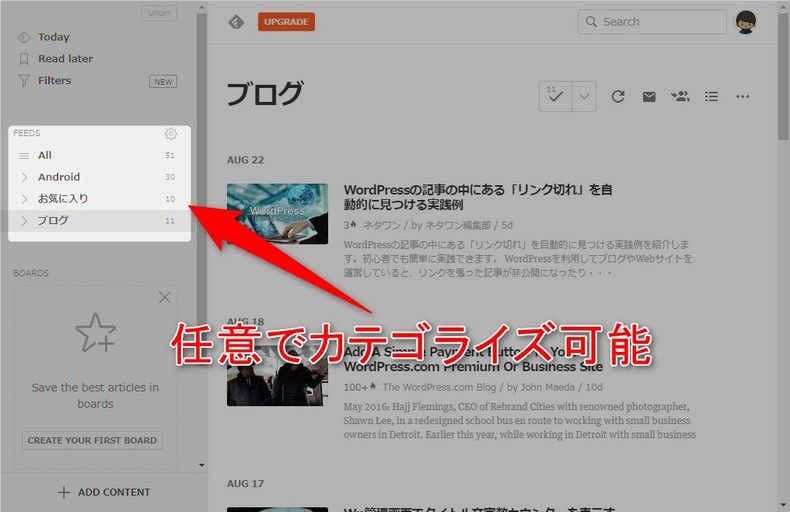
カテゴリー毎にサイトを登録でき、記事を読む時もカテゴリー毎に読んでいくことができます。
ヘルプ
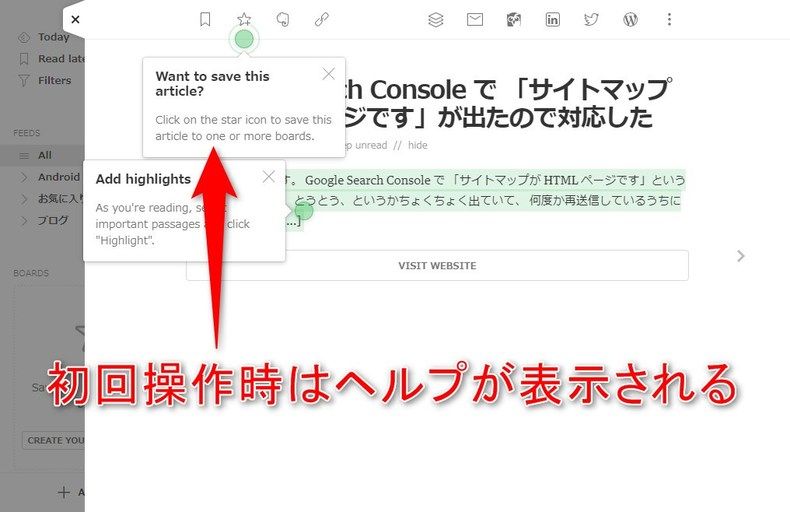
初回操作時は、ヘルプが表示されるのでなんとなく操作方法なんかはわかるかと思います。
(ヘルプは英語ですが、簡単なのでなんとなくわかります)
表示レイアウト
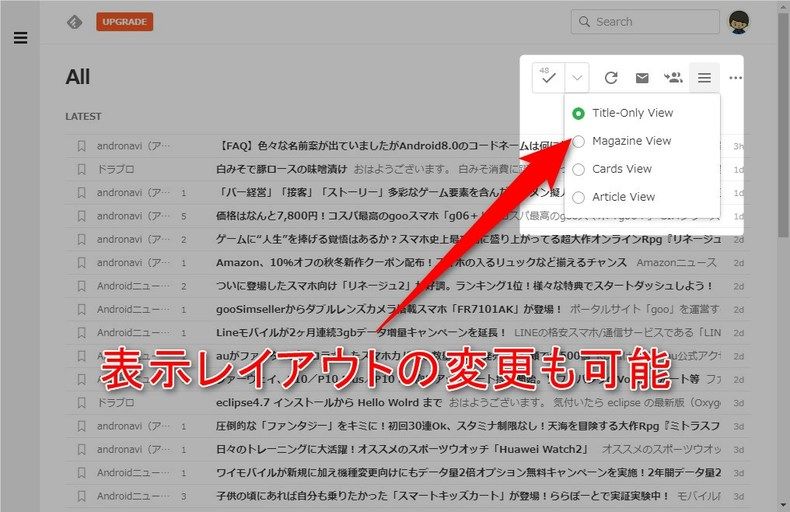
表示のレイアウトを変更できるので、お好みに合わせたレイアウトで操作できます。
変更できるのは次の通り。
- タイトルのみ
- マガジン風
- カード
- 記事
タイトルビューは、タイトルのみの一覧表示となります。
タイトルのみ確認していき、気になったものだけ開く場合はこれがいいです。
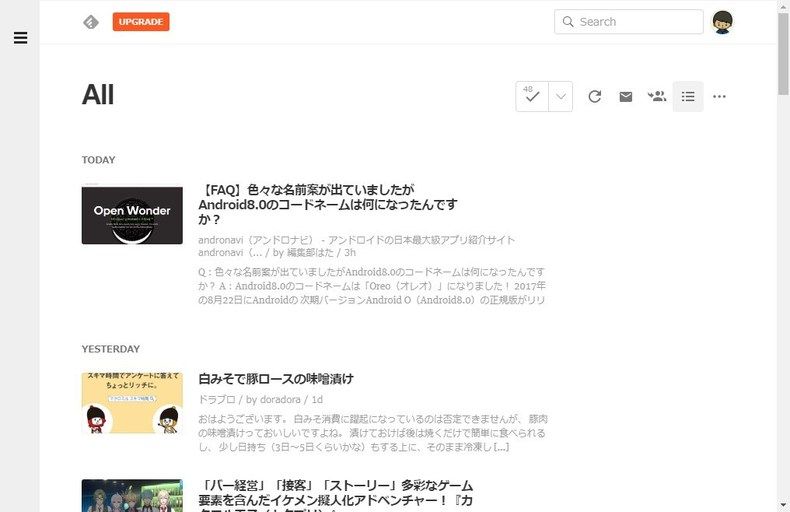
マガジンビューは、アイキャッチ(画像)、タイトル、記事の冒頭部分
といった感じです。
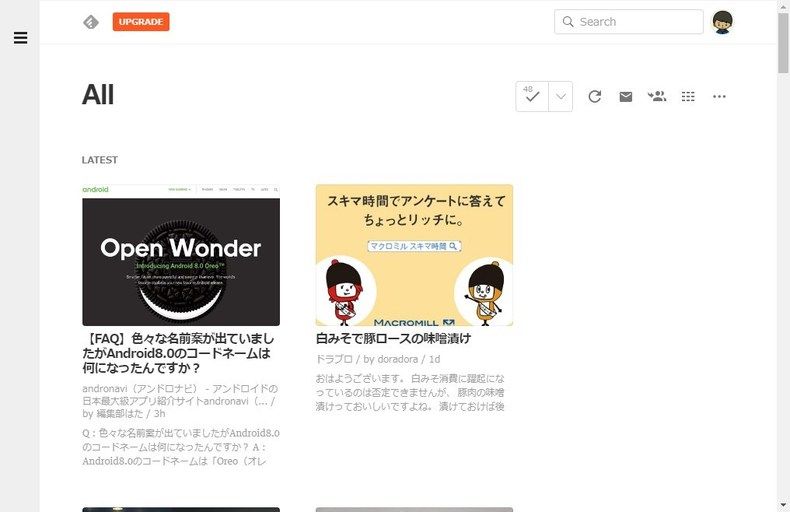
カードビューは、マガジンビューと同じ内容となりますが、記事がカードのように表示されます。
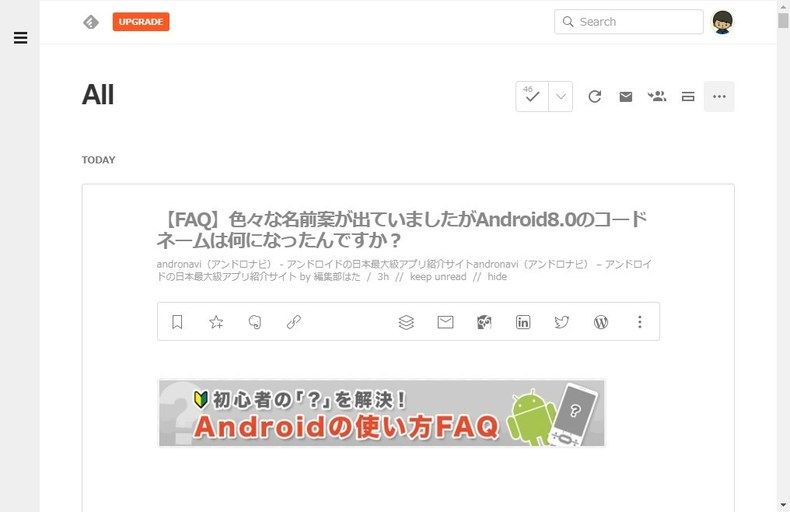
記事ビューは、記事がそのまま一覧になっている感じです。
記事の内容も斜め読みしてく場合はこれがいいかと思います。
スマフォやタブレットも
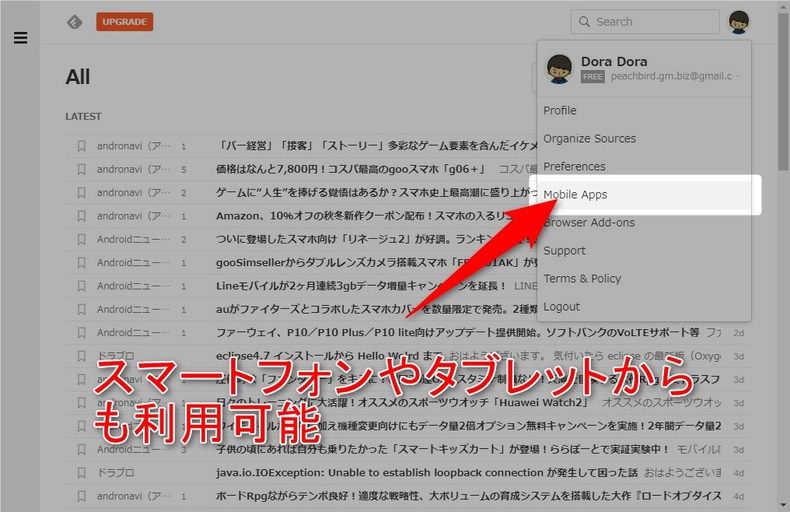
スマートフォンやタブレット用のアプリ(Android、iOS)もありますので、
ちょっとした時間にも購読することができます。
まとめ
私は、パソコンでフィードを登録して、
通勤時なんかにサッとタイトルを流し読み、気になるものをブックマークして
あとでじっくり読むといった使い方をしています。
まだまだ紹介しきれていない機能もありますが、
気になった方は是非使ってみてください。
ではでは。








ディスカッション
コメント一覧
まだ、コメントがありません